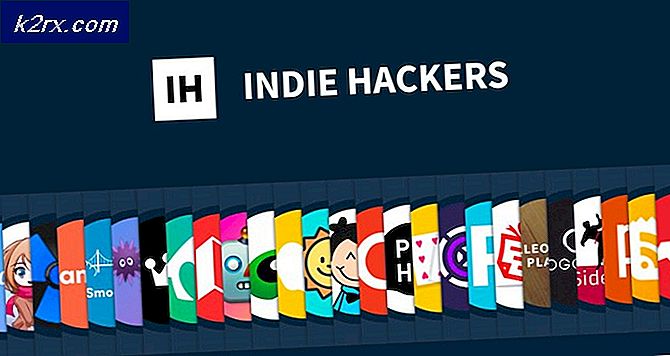Hur extraherar jag en .tar.gz-fil i Windows?
TAR eller Tape Archive-fil är ett arkiv som skapats av en Unix-baserad verktygstjära. Detta verktyg används för att paketera flera filer tillsammans för distribution och säkerhetskopiering. Dessa filer kommer att sparas i ett okomprimerat format tillsammans med informationen om dessa filer. Men för det mesta ser vi den här filen med .gz-tillägget, som är GNU-zip-komprimering. GNU zip-komprimering minskar arkivets storlek för att spara diskutrymme. I den här artikeln visar vi metoder för hur du kan extrahera dessa typer av filer i Windows.
Extrahera en .tar.gz-fil med 7-Zip
7-Zip är ett gratis arkivprogramvara med öppen källkod för komprimering och dekomprimering av filer. Det är en tredjeparts lättviktsapplikation för Windows och gör jobbet med att extrahera ganska bra. Det tar bara några steg att extrahera .tar.gz-filen i Windows med 7-Zip. Användare kan extrahera filerna till samma plats som .tar.gz-filen eller tillhandahålla en annan katalog där de vill extrahera filer. Följ stegen nedan för att prova det:
- Öppna din webbläsare och gå till den officiella webbplatsen 7-Zip. Ladda ner installationsfilen och Installera genom att följa installationsstegen.
- Gå till din .tar.gz filplats, Högerklicka på den och välj Extrahera filer alternativ. Klicka på Ok för att extrahera filerna på samma plats.
Notera: Du kan också ställa in en annan plats för att extrahera filerna. - Nu extraherade du framgångsrikt TAR-filen och kan öppna den som en normal mapp.
Extrahera en .tar.gz-fil via Online Archive Extractor
För det mesta vill användarna använda den snabbaste metoden som inte kräver någon installation av programvaran. Det mesta av sakerna kan göras online i dessa dagar, och extrahera komprimerade filer kan också enkelt göras via online-arkivutsugare. Men den här metoden kräver en stabil internetanslutning för att få den att fungera. Följ stegen nedan för att extrahera .tar.gz-filen via en online-webbplats.
- Öppna din webbläsare och gå till webbplatsen Extract.me. Klicka på Välj FIL och välj .tar.gz fil som du vill extrahera.
Notera: Du kan också bara dra och släpp filen över den. - Det kommer att börja laddar upp filen och när den är klar visar den de extraherade filerna.
- Du kan helt enkelt ladda ner alla som en ZIP-fil eller klicka på varje fil för att ladda ner dem separat som de är.
Extraherar en .tar.gz-fil av WinRAR
WinRAR är ett annat arkiveringsverktyg för Windows som är ganska känt och alla vet om det. Denna programvara används för att komprimera och dekomprimera olika typer av data i Windows. Denna programvara levereras dock inte med Windows-operativsystemet och användare behöver installera den från Internet. De flesta arkiveringsverktygen har liknande steg för att extrahera filer som visas nedan:
- Öppna din webbläsare och gå till WinRAR officiella webbplats. Ladda ner installationen och Installera applikationen genom att följa installationsstegen i enlighet därmed.
- Öppna Utforskaren och gå till den plats där din .tar.gz filen finns. Högerklicka på den och välj Extrahera filer eller Extrahera här alternativ.
- Detta extraherar enkelt TAR-filen till samma plats eller den plats du angav.
Det finns också några andra metoder som kan fungera ganska bra för att extrahera den här typen av filer i Windows. Precis som dessa två applikationer finns det flera andra applikationer som kan extrahera .tar.gz-filer och kommer med ytterligare funktioner. Detsamma gäller online-metoden eller någon annan metod.